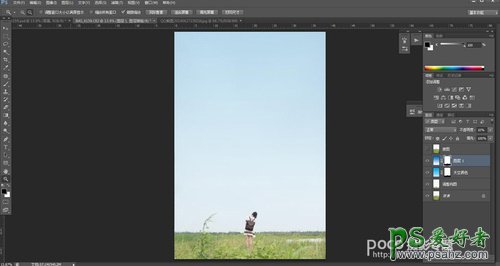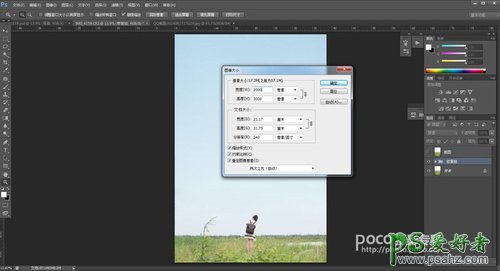Photoshop后期打造完美蓝天,从此不怕外拍遇上坏天气,灰天气(3)
我们添加一个空白图层,(为准备做蓝天背景准备),接下来我们选择渐变工具,然后点出渐变模式-选择(简单)就出现了蓝色由深到浅的渐变方式。天空在蓝它也必须有一个有浅入深的层次感,所以我选择用渐变来加工它。
第五步:我选择淡蓝色渐变,然后选择渐变工具在空白图层,从下往上拉。渐变效果形成,调节图层透明度到50%这样可以看清楚我需要擦拭的地方。有摄友会问,为什么要从下往上,这个可以根据主图光源方向来判定拉动的方向,比如主体的右侧有光,那我们从右往左,根据现场环境光线来配合决定从哪个方向拉动由浅入深。
图层模式选择正常,模式里面有一个正片叠底的模式稍微接近。但个人感觉画面效果还是差一点点,所以我选择正常模式。
然后添加蒙版,用画笔工具将人物和绿地擦出来。
PS:有摄友会问可以使用魔棒工具等其它方法,在这里我想说PS有强大的工具组,每个人可以根据自己的习惯和方式去操作。用最快的方式,最好的效果达到你心目中的画面,我个人还是偏好于使用画笔工具多点。
PS:上次有摄友问我为什么用笔刷擦出来的边缘很硬没有柔化感,这个你选择笔刷的时候要使用边缘柔化笔刷,硬度上面要进行调节一下。(有很多朋友说用橡皮擦也一样的,在这里我可以很负责的告诉你们,不一样的,因为加了蒙版用笔刷,有地方擦多了你只需要用一根手指按X键切换黑白色,橡皮擦你要用两根手指按CTRL+Z,倒退一步,节约一根手指也是好的,大家说是不拉。)擦出效果后我发现还是深了点,然后调整了透明度到15%感觉不错。
第六步:基本的画面效果已经出来了,请保留刚才你用心擦拭的蒙版,可能等会你还会用到,就可以直接复制使用了,减少不必要的重复劳动。我做个演示:我在添加一个空白图层。然后这次用深蓝渐变让天空蓝稍微有些层次感。透明度调整到10%。
然后我们按住ALT键+点住刚才擦过的蒙版向上面这个图层拉,就复制过去了,如果不按住ALT直接往上拉就是把蒙版拉倒上面的图层,ALT起到复制的作用。这样我们就不用重复擦拭的劳动了。
图层有点多了,会乱,我给它键个组,起名:修复组。这样好分辨。(这个可以根据自己的习惯制定的)